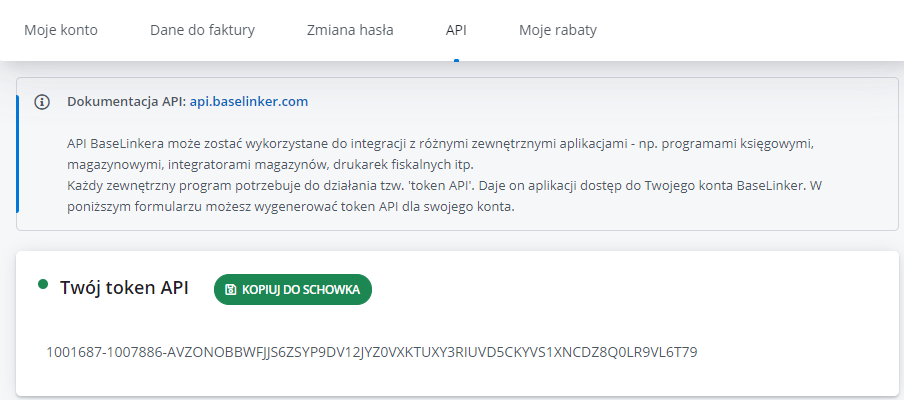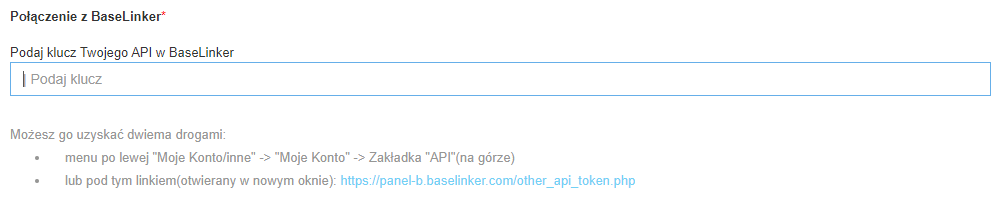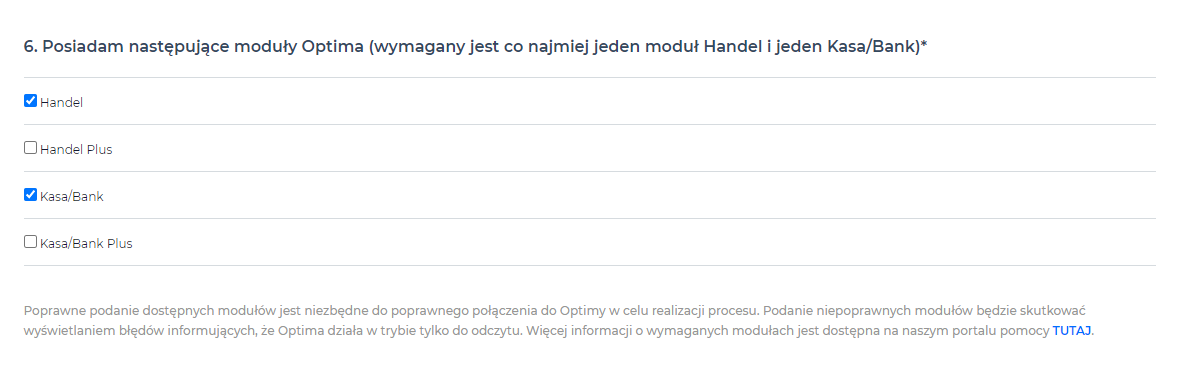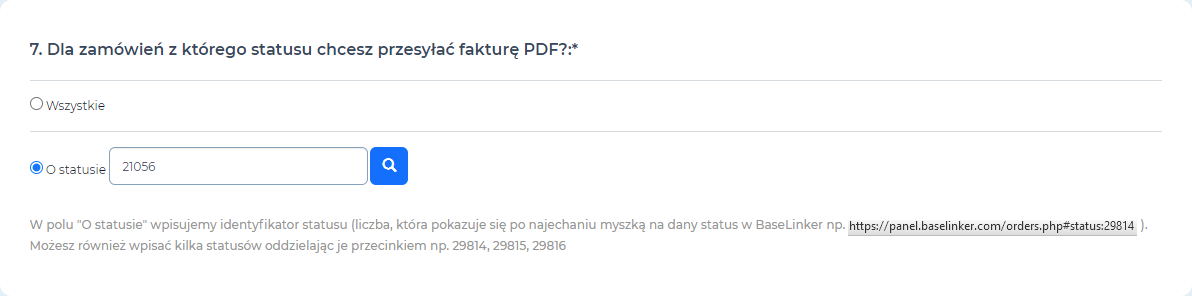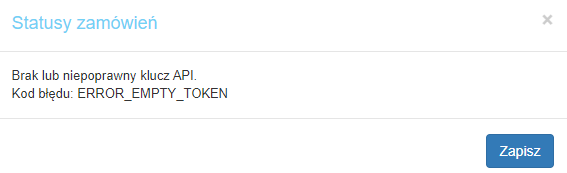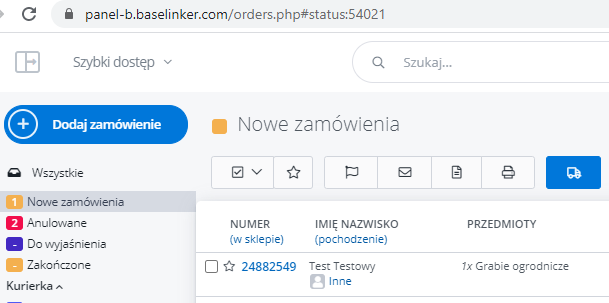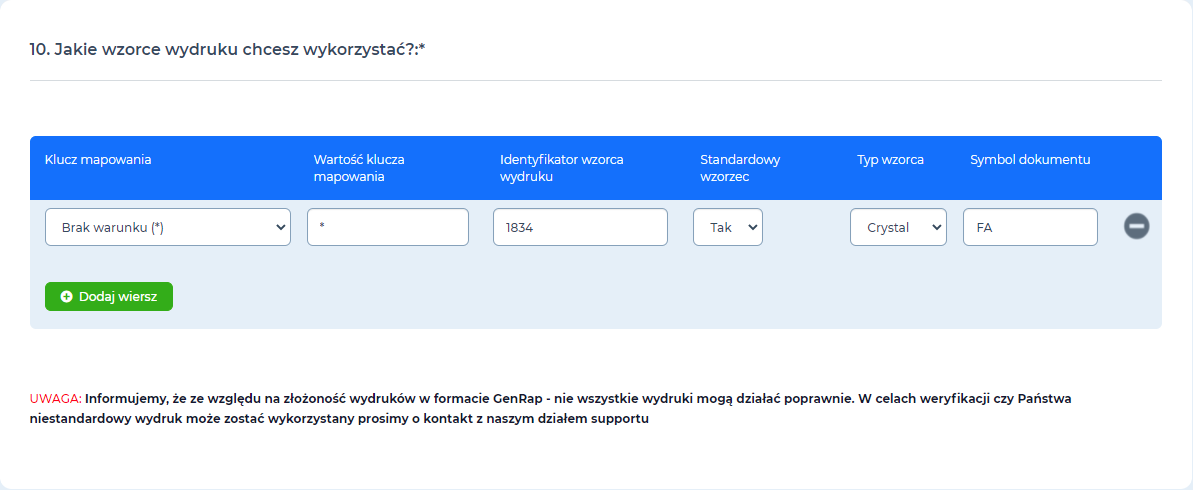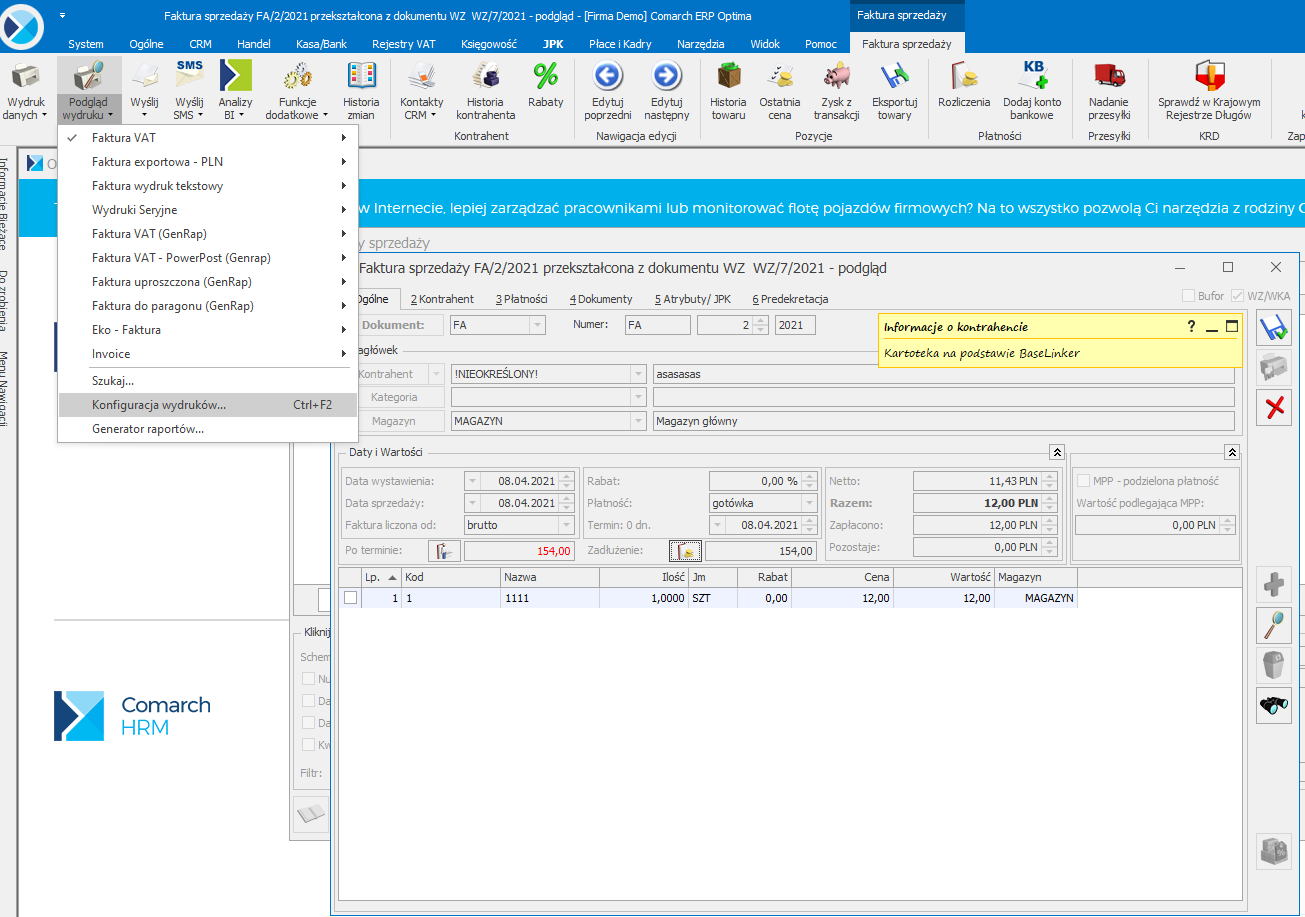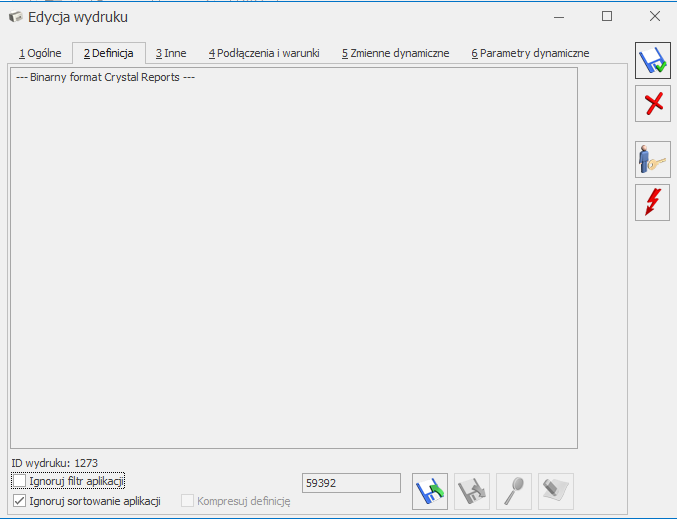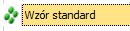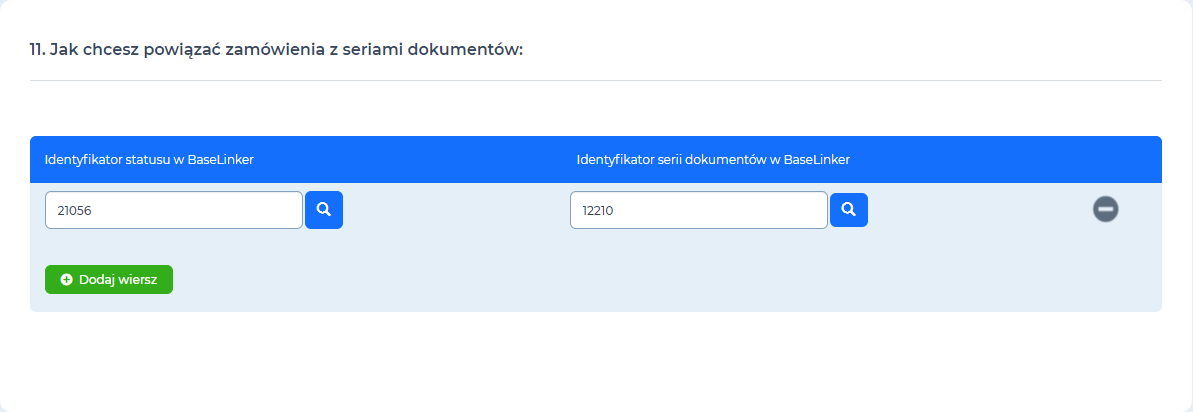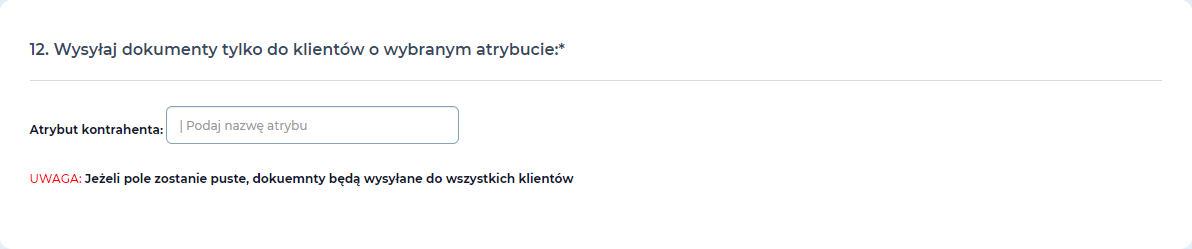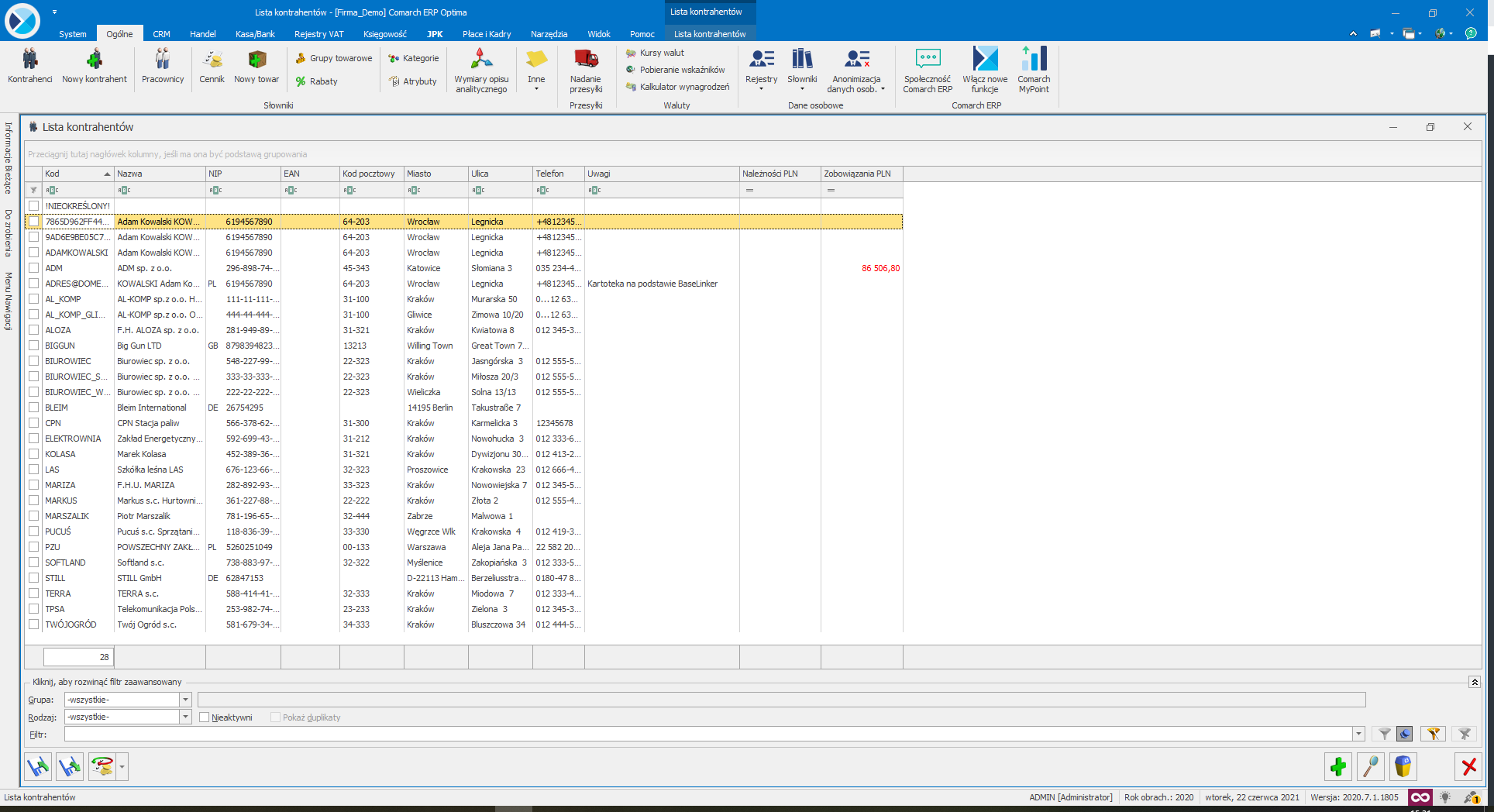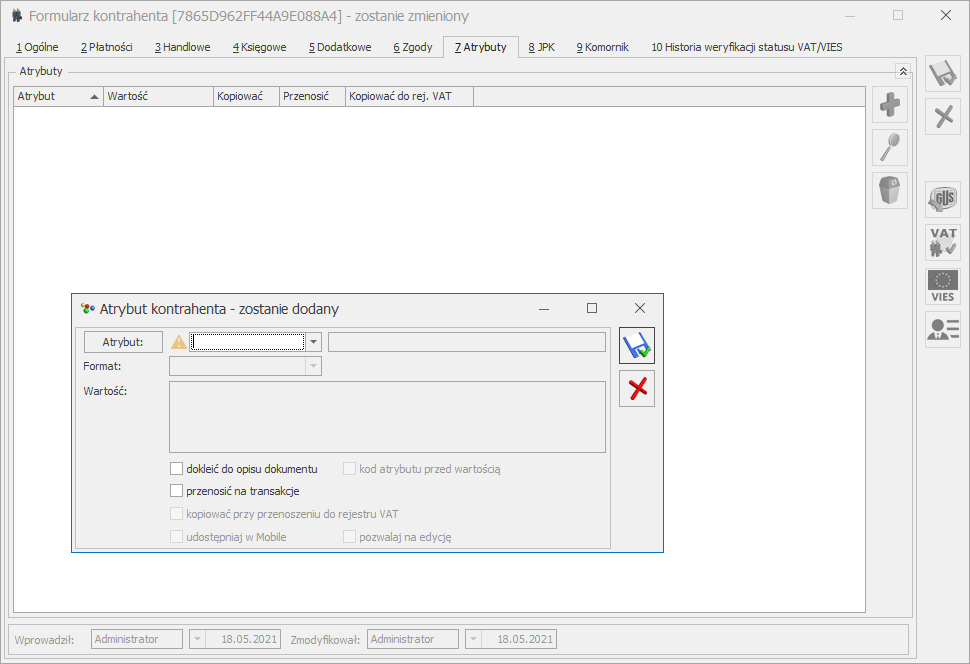- DODAWANIE FAKTUR PDF Z COMARCH ERP OPTIMA DO ZAMÓWIENIA W BASELINKER
- Dane wtyczki
- Minimalne wymagania sprzętowe
- Czy chcesz, żeby integracja uruchamiała się automatycznie?
- Połączenie z Baselinker
- Posiadam następujące moduły Optima (wymagany jest co najmniej jeden moduł Handel i jeden Kasa/Bank)
- Dla zamówień z którego statusu chcesz przesyłać fakturę PDF?
- Jaki status chcesz nadać zamówieniom w BaseLinker, do których zostanie przypisana faktura PDF?
- Jaki status chcesz nadać zamówieniom w BaseLinker, do których nie zostanie przypisana faktura PDF z powodu błędu?
- Jakie wzorce wydruku chcesz wykorzystać?
- Jak chcesz powiązać zamówienia z seriami dokumentów?
- Wysyłaj dokumenty tylko do klientów o wybranym atrybucie
DODAWANIE FAKTUR PDF Z COMARCH ERP OPTIMA DO ZAMÓWIENIA W BASELINKER
Integracja umożliwia automatyczne dodawanie faktur w formacie PDF z systemu Comarch ERP Optima do zamówień w BaseLinker. Funkcjonalność znajdzie swoje zastosowanie, gdy chcemy mieć możliwość podglądu faktury z systemu ERP z poziomu kartoteki zamówienia w BaseLinker.
Dane wtyczki
Kod wtyczki: OPT_CAI_COM_INV_BLK_100
Wymagania
- Microsoft Internet Explorer 9.0 lub wyższy;
- Sieć Microsoft Windows (możliwa praca jednostanowiskowa);
- Protokół sieciowy TCP/IP;
- Do instalacji programu konieczne są uprawnienia administratora systemu;
- Minimalna, dopuszczalna przez instalator rozdzielczość ekranu to 1024×768;
- Wymagana minimalna 16 bitowa głębia kolorów (65 536 kolorów).
Minimalne wymagania sprzętowe
- Komputer z procesorem kompatybilnym z Pentium III lub wyższym, 2 GHz;
- 2 GB pamięci RAM w przypadku instalacji program + serwer SQL, 1GB w przypadku instalacji samego programu;
- Dysk: 5 GB wolnej przestrzeni na dysku systemowym (domyślnie C:);
- Napęd DVD (w przypadku instalacji z płyty);
- System operacyjny Windows 10; Windows 8.1; Windows Server 2012, Windows Server 2012 R2; Windows Server 2016,Windows Server 2019;
- Drukarka pracująca w systemie Microsoft Windows;
- Protokół sieciowy TCP/IP.
Pytania ze scenariusza
Czy chcesz, żeby integracja uruchamiała się automatycznie?
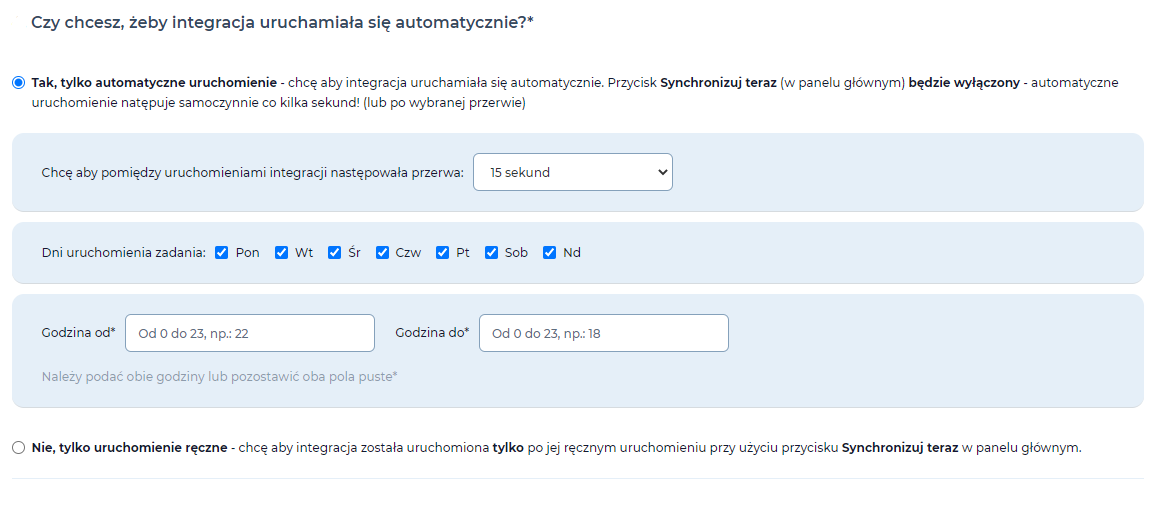
Funkcja pozwala nam na ustawienie trybu pracy integracji.
Uruchomienie automatyczne umożliwia ustawienie:
- przedziału czasowego pomiędzy zakończeniem a ponownym uruchomieniem integracji,
- dni działania integracji (np. tylko dni robocze),
- (opcjonalnie) godziny uruchomienia integracji (np. w godzinach pracy 7 – 15).
Uruchomienie ręczne integracji:
Uruchomienie ręczne integracji (VER_RTM_v100.0)
Połączenie z Baselinker
W tym miejscu należy wprowadzić klucz API z konta BaseLinker, w celu skopiowania tokenu przechodzimy: Moje konto -> API
Pobranie tokenu API z BaseLinker (20.01.2021)
Następnie kopiujemy do pola w scenariuszu konfiguracyjnym
Połączenie z API BaseLinkera (VER_RTM_v100.0)
Posiadam następujące moduły Optima (wymagany jest co najmniej jeden moduł Handel i jeden Kasa/Bank)
Funkcja ta umożliwia określenie, które z modułów są w posiadaniu klienta.
Konfiguracja scenariusza
Należy zaznaczyć moduły, które są posiadane w Comarch ERP Optima.
Wybór opcji integracji z poszczególnych zamówień (VER_RTM_v102.0)
Rozwiązywanie problemów
Do pracy integracji niezbędny jest minimum jeden moduł “Handel” i jeden “Kasa/Bank”. W przypadku ich braku integracja nie zadziała.
Dla zamówień z którego statusu chcesz przesyłać fakturę PDF?
Funkcja ta umożliwia podanie ID statusów zamówień w BaseLinker, do których ma zostać przesłana faktura w formacie PDF.
Zastosowanie
Z tej funkcjonalności korzystają firmy, które:
- mają wyznaczone statusy dla poszczególnych stanów zamówień – pozwala to utrzymać większy porządek oraz ułatwia weryfikację w momencie wystąpienia błędu.
Konfiguracja scenariusza
Kiedy zdecydujesz się pracować na statusach, w scenariuszu wybierz opcję “O statusie”, następnie kliknij ikonę lupy. Jeśli klucz API został wprowadzony prawidłowo integracja wyświetli listę dostępnych statusów - należy zaznaczyć wybrane.
Wybór statusów zamówień, które mają być przetwarzane (VER_RTM_v104.0)
Jeśli wprowadziłeś błędny klucz API lub wystąpi problem z połączeniem do BaseLinker, statusy mogą nie być widoczne po kliknięciu ikony lupy. W tym wypadku należy wprowadzić ID statusów ręcznie po przecinku.
Komunikat o błędzie związany z kluczem API (VER_RTM_v104.0)
Identyfikator statusu można znaleźć na końcu linku po wejściu w wybrany status w BaseLinker.
ID statusu “Nowe zamówienia” w BaseLinker (30.03.2020)
Wynik działania
W momencie synchronizacji integracja zaimportuje fakturę z Comarch ERP Optima w formacie PDF do zamówień z wybranych statusów w których została uprzednio utworzona faktura po stronie BaseLinker.
Rozwiązywanie problemów
Błędnie podane ID statusu – należy zweryfikować czy zostało poprawnie wprowadzone oraz czy statusy są oddzielone przecinkiem w przypadku wpisania kilku statusów. W momencie, gdy zamówienie nie posiada stworzonej faktury w systemie Comarch ERP Optima, dokument w formacie PDF nie będzie mógł zostać przesłany.
Jaki status chcesz nadać zamówieniom w BaseLinker, do których zostanie przypisana faktura PDF?
Funkcja umożliwia określenie statusu do którego trafi zamówienie po poprawnym imporcie faktury w formacie PDF do BaseLinker.
Zastosowanie
Z tej funkcjonalności korzystają firmy, które:
- mają wyznaczone statusy dla poszczególnych stanów zamówień – pozwala to utrzymać większy porządek oraz ułatwia weryfikację w momencie wystąpienia błędu.
Konfiguracja scenariusza
Jeśli chcesz, aby po poprawnym przesłaniu dokumentu zamówienie otrzymało inny status w BaseLinker wybierz opcję “Ustaw status”, następnie kliknij ikonę lupy. Jeśli klucz API został wprowadzony prawidłowo integracja wyświetli listę dostępnych statusów - należy zaznaczyć wybrany.
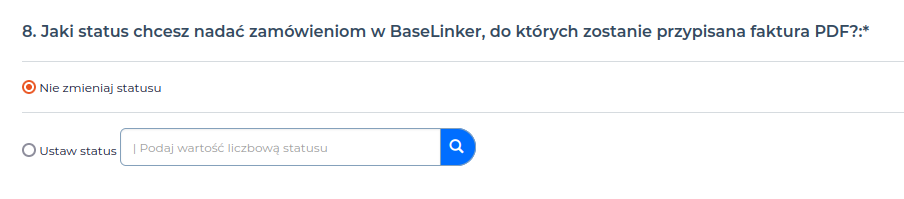
Wybór statusu do którego mają być przenoszone zamówienia po zaimportowaniu dokumentu (VER_RTM_v104.0)
Jeśli wprowadziłeś błędny klucz API lub wystąpi problem z połączeniem do BaseLinker, statusy mogą nie być widoczne po kliknięciu ikony lupy. W tym wypadku należy wprowadzić ID statusów ręcznie po przecinku.
Komunikat o błędzie związany z kluczem API (VER_RTM_v104.0)
Identyfikator statusu można znaleźć na końcu linku po wejściu w wybrany status w BaseLinker.
ID statusu “Nowe zamówienia” w BaseLinker (30.03.2020)
Wynik działania
Po imporcie faktury w formacie PDF, zamówienie do którego dokument został zaimportowany poprawnie, będzie miało zmieniony status na wybrany, lub pozostanie w tym samym statusie przy zaznaczeniu opcji “Nie zmieniaj statusu”.
Rozwiązywanie problemów
Błędnie podane ID statusu - należy zweryfikować czy zostało poprawnie wprowadzone.
Jaki status chcesz nadać zamówieniom w BaseLinker, do których nie zostanie przypisana faktura PDF z powodu błędu?
Funkcja umożliwia określenie statusu, do którego trafi zamówienie w przypadku wystąpienia błędu uniemożliwiającego import faktury w formacie PDF do BaseLinker.
Zastosowanie
Z tej funkcjonalności korzystają firmy, które:
- mają wyznaczone statusy dla poszczególnych stanów zamówień – pozwala to utrzymać większy porządek oraz ułatwia weryfikację w momencie wystąpienia błędu.
Konfiguracja scenariusza
Jeśli chcesz, aby w przypadku kiedy z powodu błędu nie uda się przesłać dokumentu zamówienie otrzymało inny status w BaseLinker, wybierz opcję “Ustaw status”, następnie kliknij ikonę lupy. Jeśli klucz API został wprowadzony prawidłowo integracja wyświetli listę dostępnych statusów - należy zaznaczyć wybrany.
Wybór statusu do którego mają być przenoszone zamówienia po wystąpieniu błędu (VER_RTM_v104.0)
Jeśli wprowadziłeś błędny klucz API lub wystąpi problem z połączeniem do BaseLinker, statusy mogą nie być widoczne po kliknięciu ikony lupy. W tym wypadku należy wprowadzić ID statusów ręcznie po przecinku.
Komunikat o błędzie związany z kluczem API (VER_RTM_v104.0)
Identyfikator statusu można znaleźć na końcu linku po wejściu w wybrany status w BaseLinker.
ID statusu “Nowe zamówienia” w BaseLinker (30.03.2020)
Wynik działania
W przypadku wystąpienia błędu przy imporcie faktury w formacie PDF, zamówienie do którego dokument nie został zaimportowany będzie miało zmieniony status na wybrany, lub pozostanie w tym samym statusie przy zaznaczeniu opcji “Nie zmieniaj statusu”.
Rozwiązywanie problemów
Błędnie podane ID statusu - należy zweryfikować czy zostało poprawnie wprowadzone.
Jakie wzorce wydruku chcesz wykorzystać?
Funkcja ta służy do określenia, jakie wzorce wydruków chcemy wykorzystywać przy generowaniu faktury w formacie PDF.
Konfiguracja scenariusza
W scenariuszu należy wypełnić kolejno pola tabeli. W pierwszej kolumnie należy określić warunek, jakim chcemy filtrować zamówienia, w drugiej kolumnie należy wpisać wartość tego warunku. Można wybrać na przykład mapowanie względem identyfikatora statusu i w takim przypadku w drugiej kolumnie należy wpisać ID statusu. W trzeciej kolumnie należy wpisać identyfikator wzorca wydruku (poniżej znajduje się instrukcja, gdzie można go znaleźć, domyślnie jest to 1834). W kolejnej kolumnie zaznaczamy, czy korzystamy ze standardowego wzorca, czy nie. W przedostatniej kolumnie wybieramy typ wzorca w Comarch ERP Optima (domyślnie jest to Crystal) i w ostatniej kolumnie należy wpisać Symbol dokumentu, np. FA.
Określanie wzorców wydruku dokumentu (VER_RTM_v104.0)
W przykładowym wierszu widać ustawienie, które powoduje, że niezależnie od statusu zamówienia wykorzystujemy standardowy wydruk faktury w Comarch ERP Optima.
Identyfikator wzorca wydruku pozyskać można po wejściu w fakturę/paragon/WZ w Comarch ERP Optima, wejściu w podgląd wydruku -> Konfiguracja wydruków -> wybrany wydruk -> Definicja i na dole okna widnieje “ID wydruku”.
Identyfikator wzorca wydruku - krok pierwszy (Comarch ERP Optima ver. 2020.7.1.1805)
Identyfikator wzorca wydruku - krok drugi (Comarch ERP Optima ver. 2020.7.1.1805)
Identyfikator wzorca wydruku - krok trzeci (Comarch ERP Optima ver. 2020.7.1.1805)
.
Wzorzec wydruku Crystal (Comarch ERP Optima ver. 2020.7.1.1805)
Wynik działania
W momencie synchronizacji integrator wygeneruje wydruk PDF wykorzystując wskazany wzorzec.
Rozwiązywanie problemów
Należy się upewnić, że podane identyfikatory i wzorce wydruku są poprawne. Przy wybraniu statusu zamówienia jako warunek dodatkowy trzeba się upewnić, że wpisane ID statusu również są prawidłowe.
Jak chcesz powiązać zamówienia z seriami dokumentów?
Funkcja ta pozwala na automatyczne tworzenie faktury w BaseLinker, która jest wymagana do importu wydruku PDF z systemu Comarch ERP Optima.
Konfiguracja scenariusza
W scenariuszu należy wypełnić identyfikatory statusów zamówień oraz serii dokumentów w BaseLinker.
Wskazanie identyfikatorów statusu oraz serii dokumentów w BaseLinker (VER_RTM_v104.0)
Klikając na ikonę lupy wyświetlą się listy z identyfikatorami statusów i serii dokumentów, spośród których można zaznaczyć wybrany.
Jeśli wprowadziłeś błędny klucz API lub wystąpi problem z połączeniem do BaseLinker, statusy mogą nie być widoczne po kliknięciu ikony lupy. W tym wypadku należy wprowadzić ID statusów ręcznie po przecinku.
Komunikat o błędzie związany z kluczem API (VER_RTM_v104.0)
Identyfikator statusu można znaleźć na końcu linku po wejściu w wybrany status w BaseLinker.
ID statusu “Nowe zamówienia” w BaseLinker (30.03.2020)
Wynik działania
Po prawidłowym uzupełnieniu tego punktu scenariusza integracja będzie automatycznie tworzyła fakturę w BaseLinker, co pozwoli na import wydruku z Comarch ERP Optima, bez potrzeby tworzenia jej ręcznie.
Rozwiązywanie problemów
Należy się upewnić, że podane identyfikatory są poprawne.
Wysyłaj dokumenty tylko do klientów o wybranym atrybucie
Funkcja ta służy do określenia, dla kontrahentów z jakim atrybutem chcemy przesyłać faktury w formacie PDF.
Konfiguracja scenariusza
Jeśli chcemy, aby dokument w formacie PDF został przesłany wyłącznie do kontrahentów z wybranym atrybutem, należy wpisać nazwę tego atrybutu w polu, w przeciwnym razie należy zostawić je puste.
Określenie parametru kontrahenta wymaganego do przesłania faktury (VER_RTM_v104.0)
Dodawanie atrybutu do kontrahenta w Comarch ERP Optima:
W programie należy przejść do zakładki kontrahenci, następnie przejść do kartoteki wybranego.
Widok listy kontrahentów (Comarch ERP Optima ver. 2020.7.1.1805)
W kartotece kontrahenta należy przejść do zakładki Atrybuty i poprzez kliknięcie na zielony plus dodać atrybut.
Dodawanie atrybutu w kartotece kontrahenta (Comarch ERP Optima ver. 2020.7.1.1805)
Wynik działania
Faktura w formacie PDF zostanie przesłana wyłącznie do zamówień do których jest przypisany kontrahent posiadający wskazany atrybut.
Rozwiązywanie problemów
Należy się upewnić, że kontrahent przypisany do zamówienia posiada wymagany atrybut.